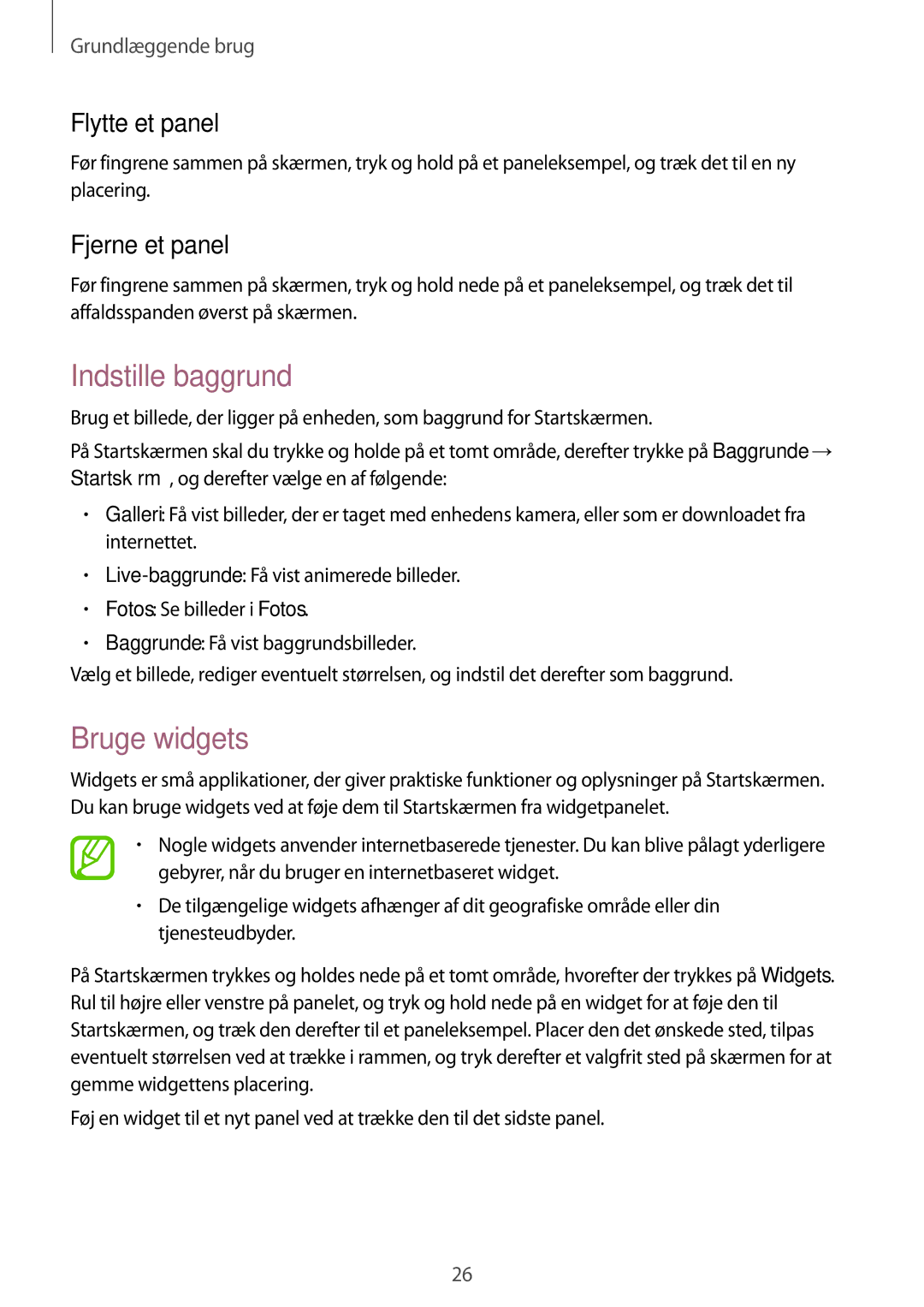Grundlæggende brug
Flytte et panel
Før fingrene sammen på skærmen, tryk og hold på et paneleksempel, og træk det til en ny placering.
Fjerne et panel
Før fingrene sammen på skærmen, tryk og hold nede på et paneleksempel, og træk det til affaldsspanden øverst på skærmen.
Indstille baggrund
Brug et billede, der ligger på enheden, som baggrund for Startskærmen.
På Startskærmen skal du trykke og holde på et tomt område, derefter trykke på Baggrunde → Startskærm, og derefter vælge en af følgende:
•Galleri: Få vist billeder, der er taget med enhedens kamera, eller som er downloadet fra internettet.
•
•Fotos: Se billeder i Fotos.
•Baggrunde: Få vist baggrundsbilleder.
Vælg et billede, rediger eventuelt størrelsen, og indstil det derefter som baggrund.
Bruge widgets
Widgets er små applikationer, der giver praktiske funktioner og oplysninger på Startskærmen. Du kan bruge widgets ved at føje dem til Startskærmen fra widgetpanelet.
•Nogle widgets anvender internetbaserede tjenester. Du kan blive pålagt yderligere gebyrer, når du bruger en internetbaseret widget.
•De tilgængelige widgets afhænger af dit geografiske område eller din tjenesteudbyder.
På Startskærmen trykkes og holdes nede på et tomt område, hvorefter der trykkes på Widgets. Rul til højre eller venstre på panelet, og tryk og hold nede på en widget for at føje den til Startskærmen, og træk den derefter til et paneleksempel. Placer den det ønskede sted, tilpas eventuelt størrelsen ved at trække i rammen, og tryk derefter et valgfrit sted på skærmen for at gemme widgettens placering.
Føj en widget til et nyt panel ved at trække den til det sidste panel.
26